Như các bạn đã biết, ổ cứng đóng một vai trò vô cùng quan trọng trong máy tính. Nhưng cũng như bao linh kiện khác trong máy tính, ổ cứng sẽ xuống cấp dần theo thời gian và đến một thời điểm nào đó nó sẽ hỏng.
Vậy đâu là nguyên nhân cũng như cách khắc phục ổ cứng bị hỏng là gì? Hãy cùng tìm hiểu trong bài viết này nhé.

Dấu hiệu cho thấy ổ cứng bị hỏng
Ổ cứng phát ra tiếng kêu “lạch cạch”
Nếu máy tính bạn đang ở trong tình trạng này thì không nghi ngờ gì nữa, ổ cứng của bạn đã bị hỏng và đã đến lúc nên thay mới ổ cứng rồi.
Thông báo lỗi Corrupted khi truy cập dữ liệu
Trong quá trình bạn đang cố truy cập vào nhiều tập tin mà thấy xuất hiện thông báo lỗi Corrupted mặc dù bạn đã kiểm chứng rằng các tập tin này không hề có bất cứ vấn đề gì như nhiễm virus hay lỗi do đóng mở không đúng cách… Lúc này, không nghi ngờ gì nữa, “thủ phạm” chính là ổ cứng của bạn đấy.
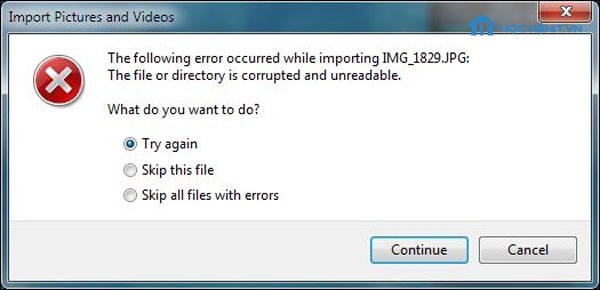
Ngoài ra, còn có một dấu hiệu cho biết ổ cứng bị hỏng là tình trạng dữ liệu thường xuyên “biến mất không tung tích” ngay khi bạn vừa lưu lại.
Lỗi Bad Sector
Nếu bạn thường xuyên sử dụng máy tính và có quan tâm tìm hiểu kiến thức về máy tính thì chắc hẳn lỗi Bad Sector đã không còn xa lạ. Đây là loại lỗi phổ biến nhất của ổ cứng, lỗi này làm cho một phân vùng trong ổ cứng không thể truy suất được dữ.
Ngay từ khi ổ cứng của bạn bắt đầu xuất hiện lỗi Bad Sector thì chúng sẽ dần phát triển và có khả năng làm mất dữ liệu của bạn bất cứ lúc nào. Kèm theo ngay sau đó là tình trạng máy tính bị chậm, bị đơ.
>>Xem thêm: Bad Sector là gì? Cách sửa lỗi Bad Sector
Máy tính hay bị treo
Máy tính bị treo là biểu hiện của tình trạng ổ cứng của bạn đang bị xuống cấp. Nhưng để kiểm tra xem ổ cứng của bạn đã hỏng hẳn hay chưa, bạn có thể cài đặt lại hệ điều hành xem tình trạng máy tính bị treo có được cải thiện hay không. Nếu không thì có nghĩa là ổ cứng đã hỏng.
Kết quả kiểm tra S.M.A.R.T. không chính xác
Cụm từ S.M.A.R.T. chính là để chỉ dữ liệu được sử dụng trong ổ cứng. Do đó, thông qua đọc S.M.A.R.T. bạn có thể để dự đoán được lỗi có trong ổ cứng.
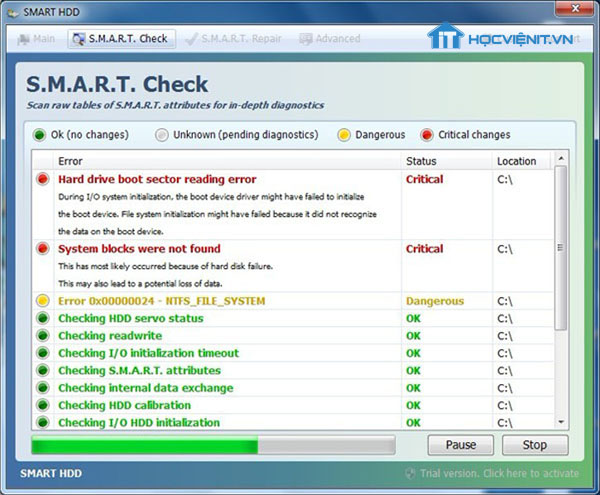
Để đọc S.M.A.R.T. bạn có thể sử dụng các công cụ sau: CrystalDiskInfo, HD Tune, HDD Health hay HDD Scan. Đây đều là các công cụ có độ uy tín, chất lượng cao và hơn hết là hoàn toàn miễn phí nên bạn có thể yên tâm sử dụng và kết quả cho ra cũng có độ chính xác rất cao.
Nguyên nhân ổ cứng bị hỏng
Do máy tính bị va đập
Vâng đây chính là nguyên nhân phổ biến nhất làm cho ổ cứng bị hỏng. Chỉ với một sự bất cẩn của người dùng làm cho máy tính bị va đập mạnh sẽ tác động đến các bộ phận bên trong mà cụ thể ở đây là ổ cứng.
Lỗi Firmware từ nhà sản xuất
Ổ cứng là linh kiện có tỷ lệ xảy ra lỗi do nguyên nhân đến từ nhà sản xuất là khá cao. Do đó, nguyên nhân này luôn được đưa lên xem xét đầu tiên.
Trong trường hợp ổ cứng của bạn vẫn còn trong thời hạn bảo hành thì đơn giản thôi. Bạn chỉ cần liên hệ lại với nhà sản xuất để được thay thế và sửa chữa mà không mất bất cứ khoản chi phí thêm nào.
Lưu ý: Mặc dù ổ cứng của bạn đã được nhà sản xuất sửa chữa nhưng họ lại không đảm bảo các dữ liệu có trong ổ cứng được phục hồi. Cho nên tốt nhất là nên sao lưu dữ liệu quan trọng thường xuyên để có thể khôi phục lại bất cứ lúc nào.
Do nguồn điện không ổn định
Có thể do nguồn điện cung cấp cho máy tính không được ổ định và lâu dần sẽ làm giảm “tuổi thọ” của ổ cứng và ổ cứng bị hỏng chỉ là sớm hay muộn mà thôi.
Vậy nên, hãy làm việc và sử dụng máy tính ở nơi có nguồn điện ổn định. Ngoài ra, bạn cũng nên tắt máy bất cứ khi nào mà không sử dụng.
Do laptop bị nóng
Đầu tiên là quạt thông gió không hoạt động đúng cách hoặc quạt CPU bị lỗi. Sau đó sẽ làm laptop nóng lên và ổ cứng cũng bị lỗi theo, nghiêm trọng hơn là dẫn đến ổ cứng bị hỏng.

Do đó để khắc phục tình trạng laptop bị nóng bạn phải đảm bảo laptop được hoạt động trong môi trường thoáng mát. Nếu có thể bạn có thể kèm theo các công cụ có chức năng tản nhiệt như keo tản nhiệt…
Do virus xâm nhập
Mặc dù các phiên bản hệ điều hành mới nhất hiện nay như Windows 8, Windows 10 đã được tích hợp tính năng bảo vệ người dùng khỏi sự tấn công của virus bằng cách phát hiện và loại bỏ các phần mềm độc hại thông qua công nghệ UEFI nhưng vẫn không thể phòng tránh hoàn toàn virus xâm nhập.
Chính vì vậy bạn vẫn nên cài đặt các phần mềm diệt virus để tránh rủi ro xảy ra.
Do thiết lập của người dùng
Trong quá trình sử dụng máy tính, có khả năng bạn đã vô tình làm thay đổi thiết lập, thuộc tính, vị trí của các tập tin hay sử dụng hệ điều hành không tương thích… mà không hề hay biết điều này đã gây tổn thương nghiệm trọng trong hệ thống.
Tình trạng này rất khó để sửa và đòi hỏi một vài công cụ nhất định. Do đó, đừng nên từ sửa mà hãy mang đến cơ sở sửa chữa uy tín để xác định được chính xác nguyên nhân cũng như khắc phục được lỗi hiệu quả.
Do tập tin lỗi
Đây cũng là một nguyên nhân đến từ sự bất cẩn của người dùng như tắt máy không đúng cách, đóng một trong những chương trình đang chạy, sử dụng mã độc hay ứng dụng bị lỗi… Cho dù nguyên nhân đến từ đâu nó cũng để lại hậu quả nghiêm trọng.
Vậy nên hãy tìm hiểu và sử dụng máy tính đúng cách để giúp ổ cứng có thể sử dụng được lâu nhất.
Khắc phục ổ cứng bị hỏng
Tóm lại, phương pháp khắc phục ổ cứng bị hỏng nhanh nhất và hiệu quả nhất trong mọi trường hợp là tiến hành thay thế ổ cứng mới.
Ngoài ra, HocvieniT.vn khuyên bạn luôn đảm bảo các dữ liệu quan trọng luôn được sao lưu sang một vị trí an toàn hơn như ổ cứng khác hay các hệ thống lưu trữ dữ liệu đám mây để đảm bảo luôn có thể phục hồi bất cứ lúc nào.
Trên đây là tổng hợp một vài dấu hiệu, nguyên nhân cũng như cách khắc phục ổ cứng bị hỏng phổ biến nhất. Hi vọng chúng giúp ích cho bạn. Chúc bạn thành công!
Mọi chi tiết xin vui lòng liên hệ:
CÔNG TY CỔ PHẦN HỌC VIỆN IT
MST: 0108733789
Tổng đài hỗ trợ: 024 3566 8686 – Hotline: 0981 223 001
Facebook: www.fb.com/hocvienit
Đăng ký kênh Youtube để theo dõi các bài học của Huấn luyện viên tốt nhất: http://bit.ly/Youtube_HOCVIENiT
Tham gia cộng đồng Học viện IT.vn tại: https://www.facebook.com/groups/www.hocvienit.vn/
Trụ sở Hà Nội: Số 8 ngõ 117 Thái Hà, Đống Đa, Hà Nội
Hồ Chí Minh: Số 283/45 Cách Mạng Tháng Tám, Phường 12, Quận 10, TP.HCM
Hải Phòng: Số 94 Quán Nam, Lê Chân, Hải Phòng
Thái Nguyên: Số 297 Lương Ngọc Quyến, TP. Thái Nguyên
Học viện IT.vn – Truyền nghề thực tế cùng bạn đến thành công!



Bài viết liên quan
Hướng dẫn vệ sinh quạt tản nhiệt laptop cho học viên mới
Trong bài viết này, Học viện iT sẽ hướng dẫn các bạn học viên mới...
Th7
Hướng Dẫn Thay Quạt Tản Nhiệt Laptop – Quy Trình Chuẩn Học Viện iT
Thay quạt tản nhiệt laptop là kỹ năng cơ bản mà mọi kỹ thuật viên...
Th7
Lỗi Driver Windows 10/11: Cách Xử Lý Hiệu Quả Như Kỹ Thuật Viên Chuyên Nghiệp
Bạn gặp lỗi WiFi mất kết nối, loa không phát tiếng hay máy liên tục...
Th7
Làm gì khi gặp lỗi chuột máy tính bị đảo ngược trái phải?
Bạn đang gặp rắc rối vì chuột máy tính bị đảo ngược trái phải? Học...
Th7
Hướng dẫn sửa touchpad laptop bị tróc sơn, trầy xước
Vì phải tiếp xúc liên tục với ngón tay, touchpad rất dễ bị tróc sơn...
Th7
Hướng dẫn thay touchpad laptop cho người mới
Bài viết này sẽ hướng dẫn học viên Học Viện iT cách thay touchpad laptop...
Th7